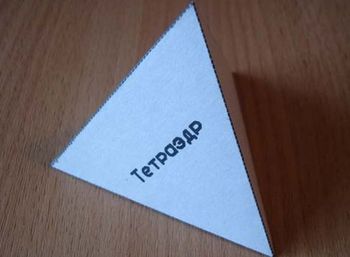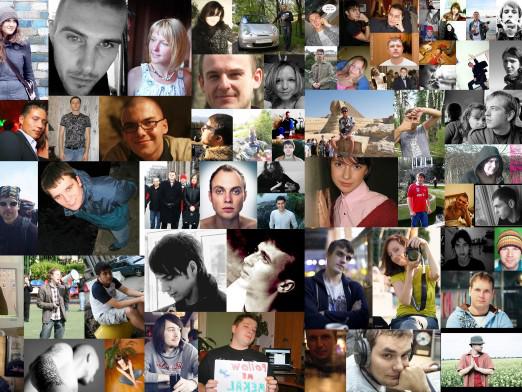Bir videonun nasıl birbirine yapıştırılır?

Sık sık yapıştırıcıya ihtiyaç duyulmaktadırküçük bir filmde birkaç video. Bu amaçla önemli miktarda program var, ancak belli bir miktarın lisanslı bir sürümünü indirmek için satın alınması ya da ödenmesi gerekir. Bu durumda videoyu yapıştırmak için ne yapmalıyım? Pek çok PC kullanıcısı sıklıkla Windows Movie Maker gibi standart bilgisayar setinde böyle bir özellik bulunduğunu unutuyor. Birkaç videoyu birine bağlamak için kullanmak, zor olmayacak. Bununla birlikte, bu uygulamanın ayrıntılı bir şekilde çalışması üzerinde duralım.
Bunun için neye ihtiyaç duyuluyor?
Örneğin, birkaç ayrıkırpılmış video dosyaları. Bunlardan birinde MPEG 2 uzantısı, ikincisi AVI. Onları birbirine yapıştırmamız gerekiyor, bu yüzden codec bileşeninin yardımını kullanmalısınız. Bu kod çözücülerden biri, internette ücretsiz olarak indirilebilen ünlü K-Lite Codec Paketi olabilir.
Şimdi, video dosyalarını nasıl bağlayacağımız detayına bakacağız. Bunu yapmak için, Windows Movie Maker adlı bir programı çalıştırmamız gerekir.
Videoları yapıştırıyoruz
- "Başlat" simgesiyle düğmeye basın vemenüsünde "Tüm programlar" menüsünde, şimdi önerilen listede gerekli adı seçip üzerine tıklamalıyız. Windows Movie Maker'ın herhangi bir talimat olmadan kullanabileceğiniz son derece kullanışlı ve basit bir düzenleyici olduğunu belirtmek gerekir. Herhangi bir videoyu kesip tutkal etmeleri çok kolaydır. Bununla birlikte, videonun son kodlamasının Windows Media Video biçiminde gerçekleştiğini ve bu da dosyayla yapılacak daha fazla çalışmayı zorlaştırdığını belirtmek gerekir. Yalnızca bu biçimi destekleyen oynatıcılarda oynatılabilir. Her geçtiğimiz yıl giderek daha fazla var, bu nedenle bu sorun kendiliğinden düşüyor.
- Şimdi bir sonraki adımı düşünün;Video dosyalarını tutkal yapmayı öğrenmek için yapılması gerekenler - gerekli videoları eklemeniz gerekir. Bunu yapmak için "İçe Aktar" adlı düğmeyi tıklayın ve kırpılan video dosyalarını ekleyin. Şimdi Explorer penceresi açılmalıdır. Cihazın belleğinde gerekli klipleri bulmamıza ve onları açmamıza yardımcı olabilir, sonra düzenleyin. Programa video ekleme sırası tam olarak bitmiş dosyada olmasını istediğiniz şekilde olmalıdır. Video dosyasını açtıktan sonra, üst penceresinde ona karşılık gelecek küçük bir simge görürsünüz.
- Ekranın alt kısmında küçükBir dizi hücreye bölünen montaj tablosu. Onlarda, gelecekteki video dosyanızın tüm bölümlerini koymanız gerekir. İlk hücrenin doldurulması için simgeyi tıklayın ve hücreye düzgün bir şekilde sürükleyin.
- Şimdi benzer eylemleri gerçekleştirdiğimiz ikinci videoyu ekledik. Ancak sürükleme, montaj masasında bulunan bir sonraki hücreye yapılıyor olacak.
- Şimdi sadece bir komplemini filminizi kodlayan. Bu işlem, iki veya daha fazla dosyayı bir dosyaya birleştirir. Bunu yapmak için, editör penceresinin solundaki "Filmin oluşturulmasını tamamlama" seçeneğini tıklatmanız gerekir. Bundan sonra "Bilgisayarınıza Kaydet" öğesine tıklamanız gereken bir liste göreceksiniz.
- Bu aşama sürecin son adımı,birkaç video yapıştırıcı nasıl. Kaydetme Sihirbazını çalıştırın. Yeni videonun adını girmenizi ve sabit sürücüdeki yeni oluşturulan dosyayı göndermek istediğiniz konumu seçmenizi isteyen bir pencere olmaya başlamadan önce.
- Şimdi sağ alt köşedeki düğmeyi tıklayındüğmesini tıklayın ve videonun boyutunu ve kalitesini seçin. Boyutunu, kalitesini değiştiremezsiniz ve bilgisayarları otomatik ayarlandıkça bırakabilirsiniz. Yeniden "İleri" düğmesine basın. Videonun boyutunu küçültmek için "Diğer ayarlar" ı tıklayın ve gerekli seçeneği seçin. Artık ortaya çıkan dosyayı çalıştırabilir ve göz atmaya başlayabilirsiniz.
Artık iki videonun birbirine tutturulacağını biliyorsunuz, yalnızca herhangi bir bilgisayarda bulunan Windows Movie Maker'a ihtiyacımız var. Her türlü video işlemi için idealdir.